Ak chcete problém vyriešiť, presuňte súbor mfc71.dll na správne miesto
- Tento súbor súvisí s Microsoft Visual Studio 2003 a knižnicou Microsoft Foundation Class (MFC).
- Môžete si stiahnuť balík C++ Redistributable na opravu problémov s mfc71.dll na vašom PC.
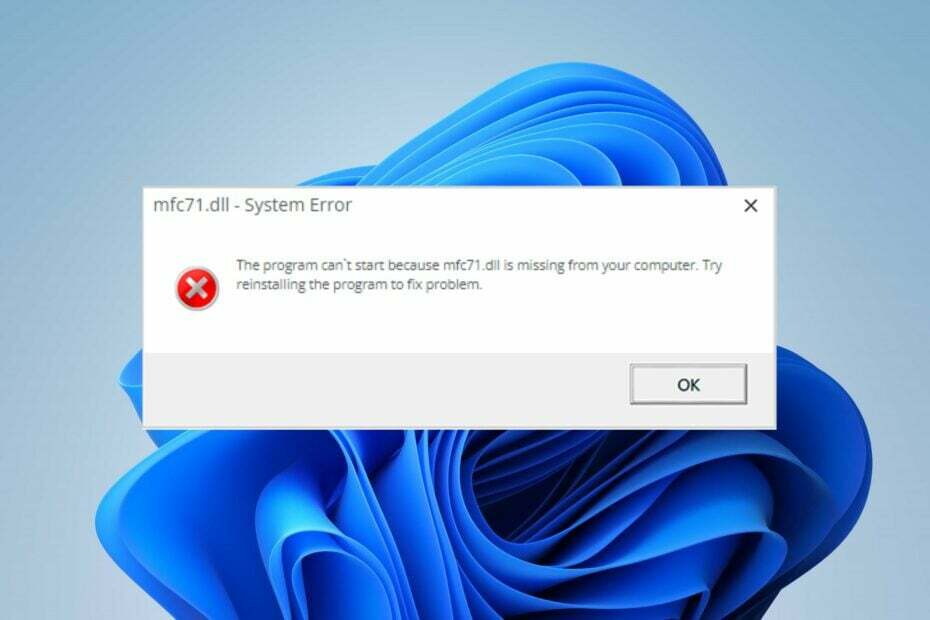
XNAINŠTALUJTE KLIKNUTÍM NA STIAHNUŤ SÚBOR
- Stiahnite si a nainštalujte Fortect na vašom PC.
- Spustite nástroj a Spustite skenovanie nájsť súbory DLL, ktoré by mohli spôsobovať problémy s počítačom.
- Kliknite pravým tlačidlom myši na Spustite opravu nahradiť poškodené knižnice DLL funkčnými verziami.
- Fortect bol stiahnutý používateľom 0 čitateľov tento mesiac.
Chybové hlásenie o tom, že sa nenašiel súbor mfc71.dll, znamená, že požadovaný súbor DLL nie je vo vašom počítači dostupný. Chyba sa môže vyskytnúť, keď k súboru má prístup aplikácia alebo služba, ktorá vyžaduje súbor. Táto príručka však bude diskutovať o tom, ako vyriešiť chybu.
Prípadne si môžete prejsť náš článok o spôsoboch inštalácie a opravy chýbajúce súbory DLL v systéme Windows 11.
Čo je mfc71.dll?
Súbor mfc71.dll je dynamicky prepájaná knižnica (DLL) pre Microsoft Visual Studio 2003 a knižnicu Microsoft Foundation Class (MFC). Číslo 71 v názve súboru odkazuje na číslo verzie súvisiace s Visual Studio 2003.
Súbor robí nasledovné:
- Obsahuje kód a údaje, ktoré môže použiť viacero programov na zníženie redundancie.
- Poskytuje rôzne funkcie a zdroje súvisiace s rámcom MFC, vrátane tried a knižníc.
- Umožňuje vývojárom vytvárať grafické používateľské rozhrania (GUI).
- Zvláda vstupné/výstupné operácie.
- Spravuje zdroje.
Prečo sa súbor mfc71.dll nenašiel?
Ak program, ktorý sa spolieha na súbor mfc71.dll, ho nemôže nájsť v počítači, spôsobí chyba chýbajúceho súboru DLL pri spustení programu. Niektoré významné faktory, ktoré môžu byť zodpovedné za chybu, sú:
- Nesprávna inštalácia spôsobí, že súbor nebude správne zaregistrovaný.
- Chýbajúci redistribuovateľný balík často vedie k problémom so súbormi DLL.
- Nesprávne umiestnenie súboru spôsobí, že súbor nebude nájdený.
Kde je súbor Mfc71 DLL?
Toto je systémový súbor, takže sa zvyčajne nachádza v inštalačnom adresári systému Windows. Nájdete ich na nasledujúcich miestach:
C:\Windows\System32
C:\Windows\SysWOW64
Ako môžem opraviť chybu mfc71.dll not found?
Pred pokračovaním v pokročilých krokoch na riešenie problémov vám odporúčame prejsť nasledujúcimi predbežnými kontrolami:
- Použite nástroj Kontrola systémových súborov (SFC) na skenovanie a opravu inštalácie
- Ak chcete obnoviť chýbajúci súbor, vykonajte obnovenie systému.
Ak stále nemôžete obísť chybu, postupujte podľa nižšie uvedených riešení:
Chyby DLL môžu ovplyvniť fungovanie aplikácií vo vašom počítači. Preto je nevyhnutné riešiť chybu v súbore mfc71.dll nenájdený, aby sa zabezpečilo správne fungovanie vášho systému. Pre používateľov, ktorým chýbajú technické znalosti, to však môže byť náročné na riešenie problémov súvisiacich s DLL.
Našťastie nástroje na opravu DLL, ako je Fortect, dokážu automaticky opraviť súbory DLL. Fortect je navrhnutý tak, aby 100% vyriešil problémy s DLL v operačnom systéme a obnovil ich do funkčného stavu.
Navyše, používanie nástroja na opravu Fortect DLL nevyžaduje žiadne predchádzajúce technické skúsenosti. Spustite skenovanie a Fortect za vás okamžite identifikuje a opraví chýbajúci súbor.
Môžete si tiež prečítať náš článok o najlepšie nástroje na opravu DLL pre váš počítač so systémom Windows.
2. Skopírujte súbor do adresára System32
- Sťahovanie súboru Visual Studio .NET 2003mfc71.dll súbor z oficiálna stránka spoločnosti Microsoft.

- Spustite inštalačný súbor a nainštalujte ho podľa pokynov.
- Otvorte umiestnenie nainštalovaného súboru, skopírujte ho mfc71.dll súbor a vložte ho do nasledujúceho adresára:
C:\Windows\System32
- Reštartujte počítač a skontrolujte, či chyba pretrváva.
Vyššie uvedené kroky umiestnia súbor mfc.dll do univerzálneho priečinka Windows, čím sa sprístupní pre každú aplikáciu, ktorá to vyžaduje.
- Kód chyby zastavenia 0x0000008E: Ako to opraviť
- Čo je Msoia.exe a ako opraviť jeho chyby?
Okrem toho si neváhajte prečítať o chýbajúce súbory .dll po aktualizácii systému Windows a ako ich opraviť.
Podobne si môžete pozrieť našu recenziu najlepší softvér na opravu poškodených súborov pre Windows PC. To je obzvlášť užitočné, ak sa stále stretávate s chýbajúcimi alebo chybnými súbormi.
Ak máte ďalšie otázky alebo návrhy, pokojne ich napíšte do sekcie komentárov.
Stále máte problémy?
SPONZOROVANÉ
Ak vyššie uvedené návrhy nevyriešili váš problém, váš počítač môže mať vážnejšie problémy so systémom Windows. Odporúčame zvoliť riešenie typu všetko v jednom Fortect efektívne riešiť problémy. Po inštalácii stačí kliknúť na Zobraziť a opraviť tlačidlo a potom stlačte Spustite opravu.


